
Continuaremos nossa série sobre tópicos de redes domésticas com um artigo sobre como instalar uma impressora de rede compartilhada por um computador com praticamente qualquer sistema operacional em um computador com Windows Vista. Antes de ir para o processo de instalação, certifique-se de verificar os pré-requisitos recomendados, para que você não tenha problemas.
Pré-requisitos
Antes de começar, verifique se conectou, ligou e instalou a impressora no computador que você usa com mais freqüência. Uma vez feito, compartilhe com sua rede. Se o computador ao qual a impressora está conectada tiver o Windows 7 instalado, consulte nosso guia Como compartilhar uma impressora com sua rede.
Em seguida, baixe os drivers de impressora do Windows Vista em seu computador com Windows Vista e desarquivre-os, se necessário. Certifique-se de baixar os drivers para seu modelo de impressora específico e sua versão do Windows Vista: 32 bits ou 64 bits.
Mesmo que o Google encontre muitos drivers e locais de download, para ter certeza de encontrar o driver correto e mais recente, acesse diretamente o site do fabricante da sua impressora.
Além disso, verifique se você está conectado como administrador. Caso contrário, você não poderá instalar nenhuma impressora de rede.
Instalando a impressora de rede compartilhada
Primeiro, você precisa abrir o Painel de Controle e ir para 'Hardware e Som' . Lá, você pode clicar em "Adicionar uma impressora", encontrado na seção Impressoras, ou clicar em Impressoras e, em seguida, no botão "Adicionar uma impressora" .

O assistente 'Adicionar impressora' será iniciado agora. Dê um duplo clique em "Adicionar uma impressora sem fio, rede ou Bluetooth" ou clique nele e pressione Avançar .

O Windows Vista agora começará a procurar por impressoras de rede. Selecione o que você deseja instalar, na lista de impressoras descobertas e clique em Avançar .

O Windows Vista agora tentará se conectar à impressora selecionada. Isso pode demorar alguns segundos.
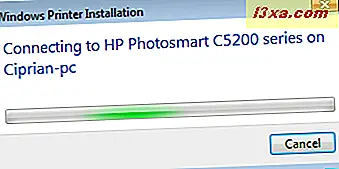
Quando terminar, o Windows Vista instalará os drivers automaticamente ou notificará você de que não é possível encontrar os drivers corretos para isso. O segundo cenário é o mais provável de acontecer. Quando você vir uma mensagem semelhante à abaixo, clique em OK .
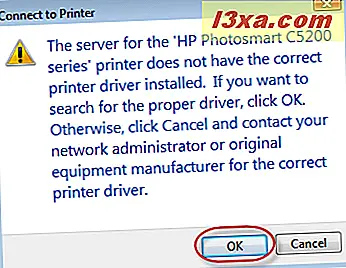
O Windows Vista agora solicitará que você navegue até o local onde pode encontrar os drivers de impressora corretos. Clique em Browse .

Navegue até o local onde você desarquivou os drivers da impressora. Agora existem várias opções. Você pode encontrar apenas um arquivo com qualquer nome e a extensão '.inf' . Se for esse o caso, selecione-o e clique em Abrir . Se você encontrar muitos arquivos com a extensão '.inf', selecione aquele com o nome autorun e clique em Abrir .
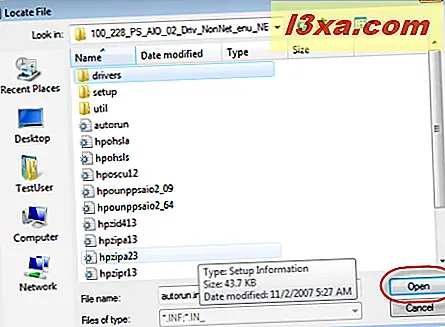
O Windows Vista agora começará a instalar a impressora. Isso vai demorar um pouco, então seja paciente. Além disso, se você receber um prompt do UAC (Controle de Conta de Usuário), clique em Continuar .
Quando terminar, você verá a janela com o nome da impressora . Verifique se você deseja configurá-lo como sua impressora padrão e clique em Avançar .

Você está feito agora. Você pode imprimir uma página de teste para confirmar se funciona ou pode clicar em Concluir e o processo será encerrado.

Conclusão
Como você pode ver neste tutorial, o processo de instalação de uma impressora de rede no Windows Vista não é tão difícil. Se você quiser aprender a instalar uma impressora de rede em outros sistemas operacionais, como o Windows XP, o Mac OS X ou o Ubuntu, consulte os artigos recomendados abaixo.



